小编给大家分享一下计算机中显示文件后缀的设置方法,希望大家阅读完这篇文章之后都有所收获,下面让我们一起去探讨吧!
显示被隐藏的文件后缀的方法:1、双击打开计算机,找到工具栏目;2、依次点击【文件夹选项】、【查看】;3、取消勾选【隐藏已知文件类型的扩展名】选项即可。
导语:
显示被隐藏的文件后缀的方法:1、双击打开计算机,找到工具栏目;2、依次点击【文件夹选项】、【查看】;3、取消勾选【隐藏已知文件类型的扩展名】选项即可。
具体方法:
首先,双击打开【计算机】,打开计算机磁盘目录,如图所示

打开后,正常菜单栏是没有显示出来,打开【计算机】窗口后,按住【Alt】键,就会显示出菜单栏
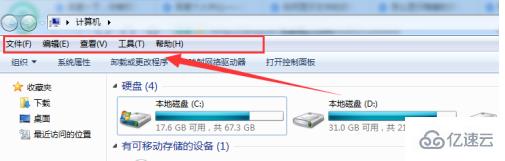
点击【工具】,下拉菜单中点击【文件夹选项】功能
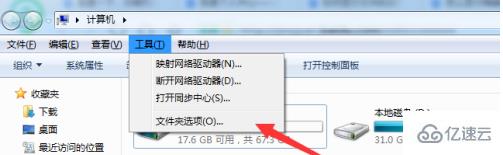
弹出窗口中,点击【查看】页签,下拉找到【隐藏已知文件类型扩展名】,取消勾选,点击确定后,文件扩展名就显示出来了。
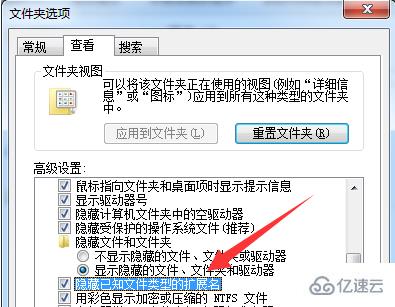
看完了这篇文章,相信你对“计算机中显示文件后缀的设置方法”有了一定的了解,如果想了解更多相关知识,欢迎关注亿速云行业资讯频道,感谢各位的阅读!
免责声明:本站发布的内容(图片、视频和文字)以原创、转载和分享为主,文章观点不代表本网站立场,如果涉及侵权请联系站长邮箱:is@yisu.com进行举报,并提供相关证据,一经查实,将立刻删除涉嫌侵权内容。